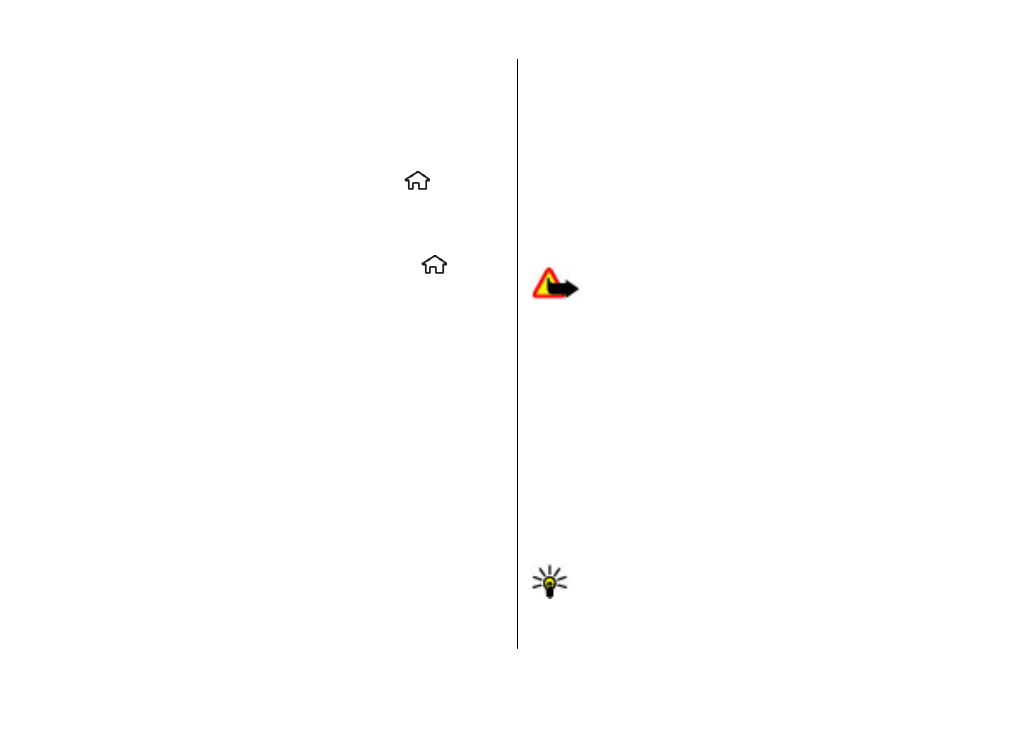
Yazılım güncellemeleri
Nokia yeni özellikler, geliştirilmiş işlevler ve yükseltilmiş
performans sunan yazılım güncellemeleri üretebilir. Bu
güncellemeleri Nokia Software Updater adlı bilgisayar
uygulaması üzerinden isteyebilirsiniz. Yazılım
güncellemeleri tüm ürünler veya çeşitleri için sunulmayabilir.
Her operatör bulunan en son yazılım sürümüyle uyumlu
olmayabilir.
Cihaz yazılımını güncellemek için, Nokia Software Updater
uygulaması ve Microsoft Windows 2000, XP veya Vista işletim
sistemine sahip uyumlu bir bilgisayar, geniş bant internet
erişimi ve cihazınızı bilgisayara bağlamak için uyumlu bir veri
kablosuna ihtiyacınız vardır.
Uyarı: Bir yazılım güncellemesi yüklediğiniz takdirde,
yükleme tamamlanana ve cihaz yeniden başlatılana dek
cihazı acil durum aramaları yapmak için bile kullanamazsınız.
Bir güncelleme yüklemesini kabul etmeden önce verileri
yedeklediğinizden emin olun.
Cihaz yöneticisi ile indirmek ve yüklemek en fazla 20 dakika,
Nokia Software Updater ile en fazla 30 dakika sürebilir.
Nokia Software Updater uygulaması hakkında daha fazla bilgi
almak ve uygulamayı indirmek için www.nokia.com/
softwareupdate sitelerini veya yerel Nokia web sitenizi
ziyaret edin.
Ağınız kablosuz yazılım güncellemelerini destekliyorsa, cihaz
üzerinden de güncelleme isteğinde bulunabilirsiniz.
İpucu: Cihazınızdaki yazılım sürümünü kontrol etmek
için, giriş ekranındayken *#0000# yazın.
Arama işlevleri
© 2009 Nokia telif hakkıdır. Tüm hakları mahfuzdur.
20
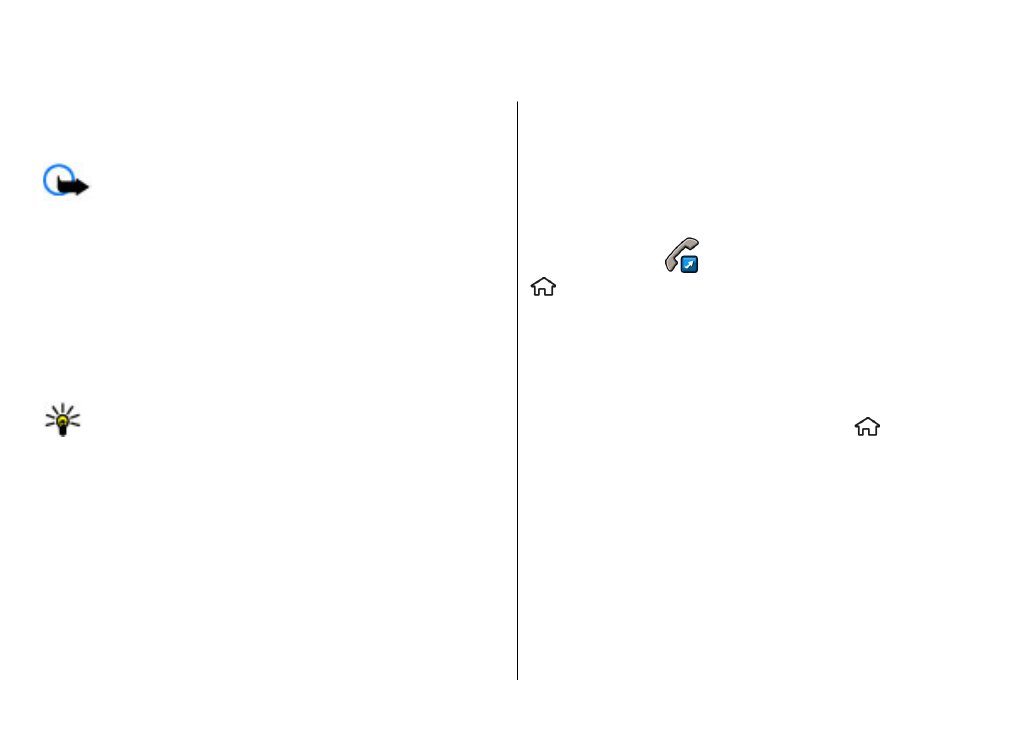
4. Arama işlevleri
Sesli aramalar
Arama yapma
Önemli: Cihaz kilitliyse, telefon işlevini etkinleştirmek
için kilit kodunu girin.
Resmi acil durum numarası cihaz kilitliyken de aranabilir.
Hatsız tercihi kullanılırken veya cihaz kilitliyken bir acil arama
yapabilmek için cihazın numarayı resmi acil durum numarası
olarak tanıması gerekir. Acil durum araması yapmadan önce
kilit kodunu girerek tercihi değiştirmeniz veya cihazın kilidini
açmanız önerilir.
Arama yapmak için telefon numarasını alan koduyla birlikte
girin ve arama tuşuna basın.
İpucu: Uluslararası aramalarda, uluslararası erişim
kodunun yerine geçen + karakterini ekleyin ve ülke
kodunu, alan kodunu (gerekirse baştaki 0'ı atın) ve
telefon numarasını girin.
Aramayı sona erdirmek veya arama girişimini iptal etmek için
bitir tuşuna basın.
Kayıtlı rehberi kullanarak arama yapmak, rehberi açın. İsmin
ilk harflerini girin, isme ilerleyin ve arama tuşuna basın.
İşlem kaydını kullanarak arama yapmak için arama tuşuna
basıp en son aradığınız veya aramaya çalıştığınız 20
numarayı görüntüleyin. İstediğiniz numaraya veya isme
gidin ve arama tuşuna basın.
Etkin aramanın ses seviyesini ayarlamak için ses seviyesi
tuşlarını kullanın.
Sesli aramadan video aramasına geçiş yapmak için
Seçenek
>
Video aramasına geç
seçeneğini belirleyin.
Cihaz, sesli aramayı sonlandırır ve alıcıya video araması
yapar.
Hızlı arama
>
Ayarlar
>
Ayarlar
ve
Telefon
>
Arama
>
Hızlı
arama
seçeneğini belirleyin.
Hızlı arama, giriş ekranındayken bir sayı tuşunu basılı tutarak
arama yapmanıza olanak verir.
Hızlı arama tuşlarını etkinleştirmek için
Açık
seçeneğini
belirleyin.
Telefon numarasına sayı tuşu atamak için >
Ayarlar
>
Hızlı arama
seçeneğini belirleyin. Ekranda sayı tuşuna (2 - 9)
gidin ve
Seçenek
>
Ata
seçeneğini belirleyin. İstenen
numarayı kartvizitler listesinden seçin.
Bir sayı tuşuna atanmış telefon numarasını silmek için, hızlı
arama tuşuna ilerleyin ve
Seçenek
>
Kaldır
seçeneğini
belirleyin.
Bir sayı tuşuna atanmış telefon numarasını değiştirmek için,
hızlı arama tuşuna ilerleyin ve
Seçenek
>
Değiştir
seçeneğini belirleyin.